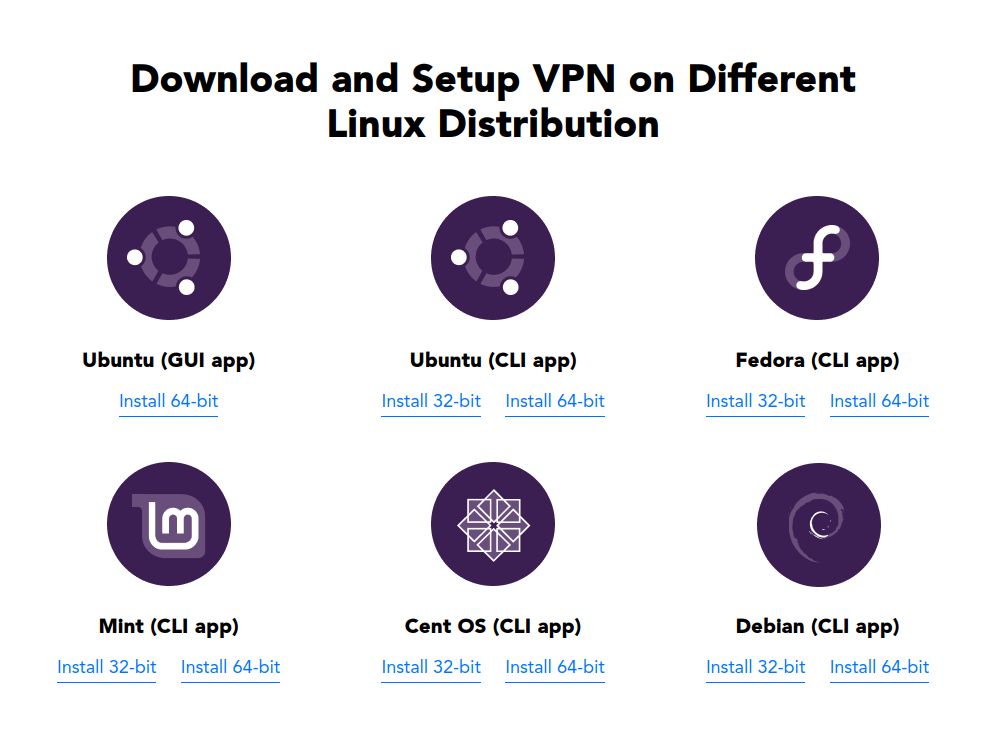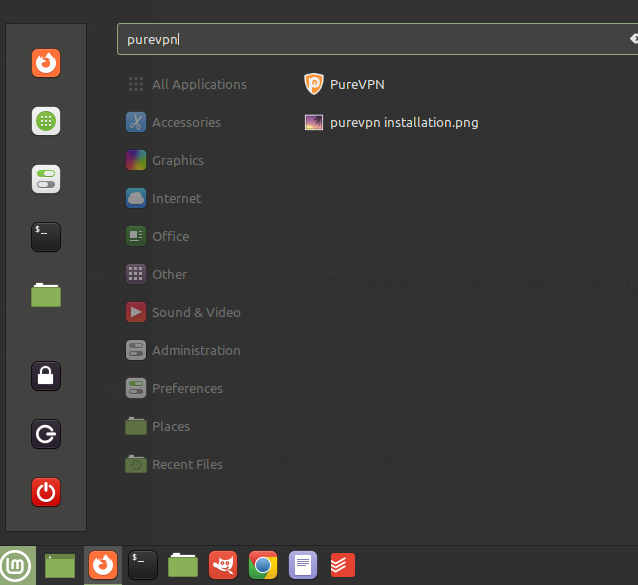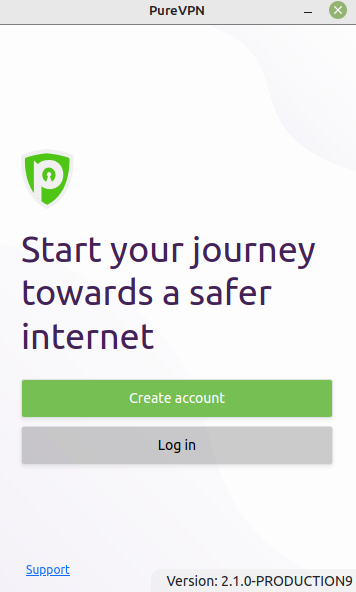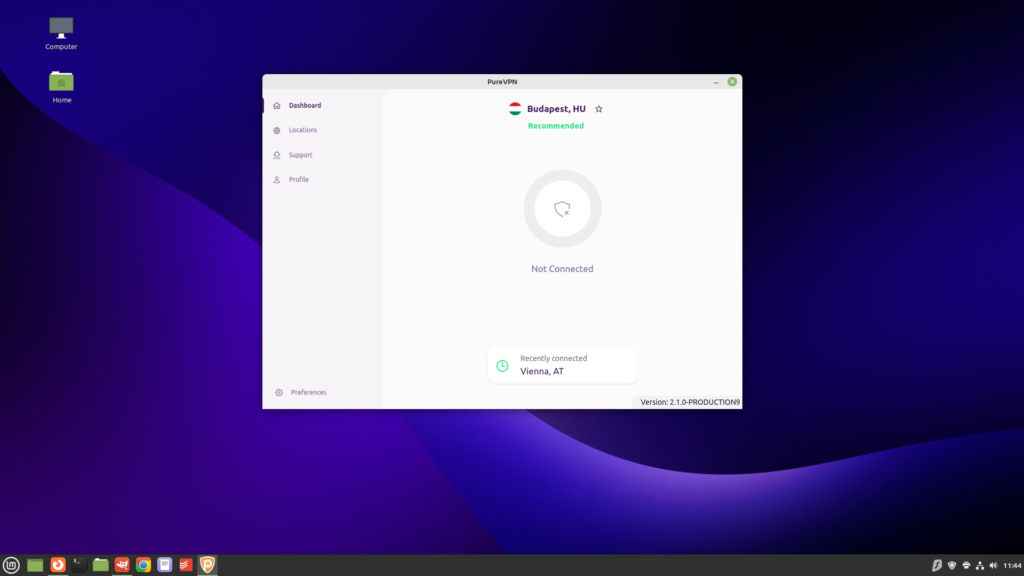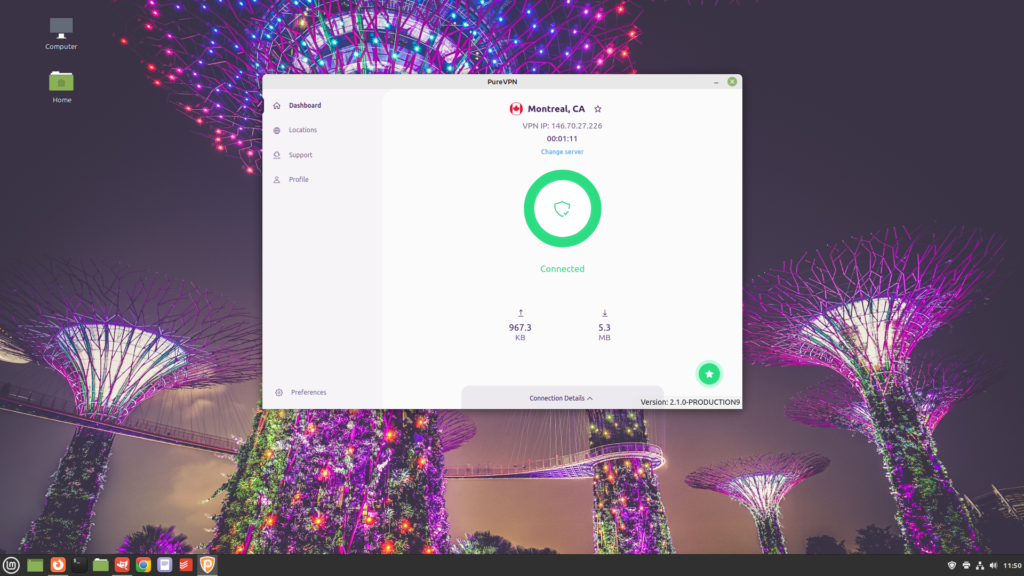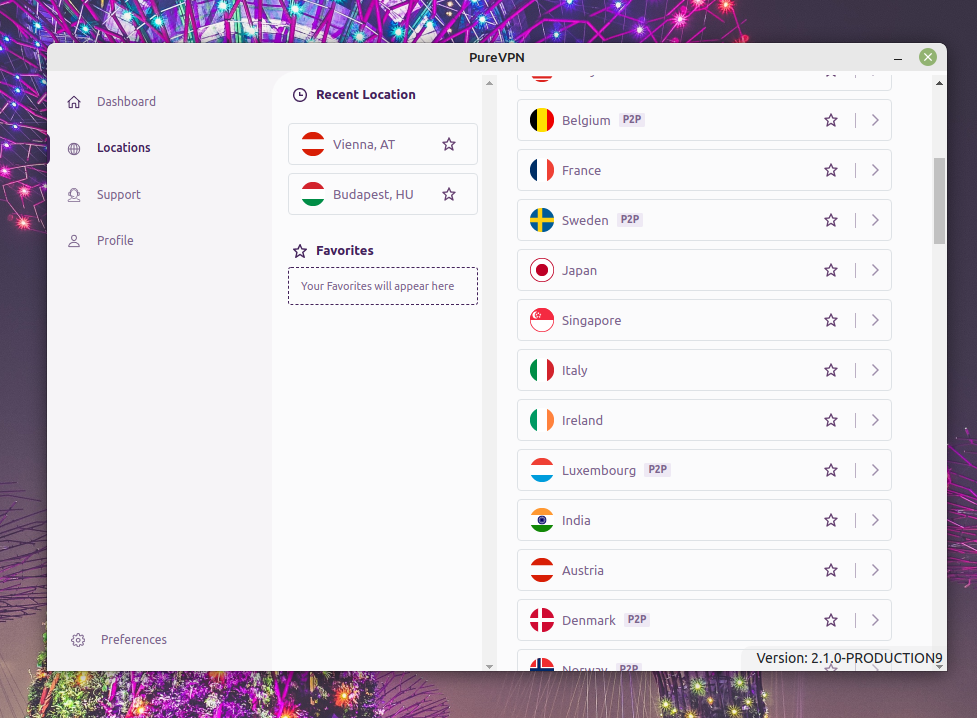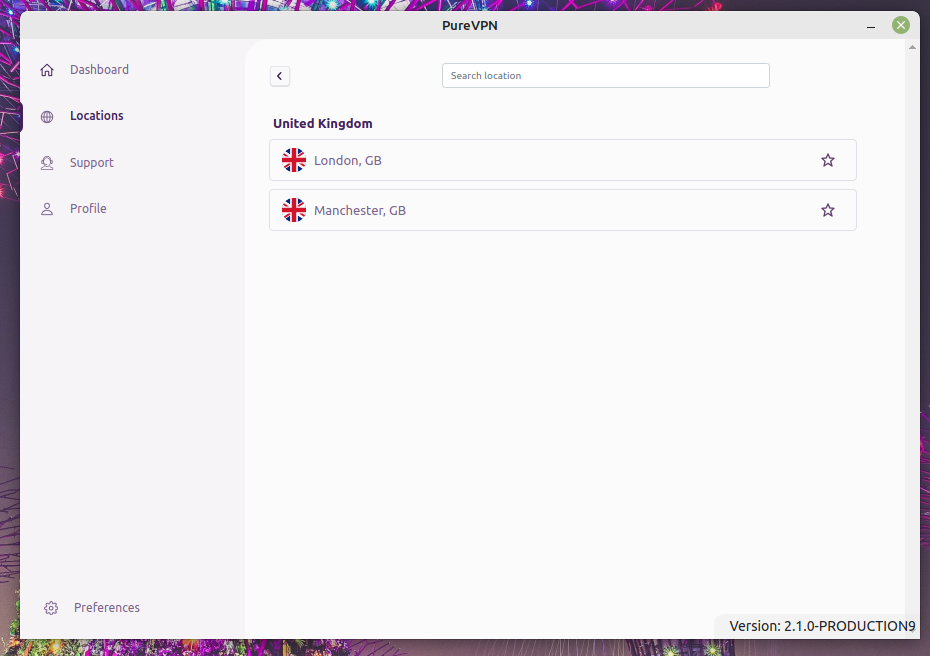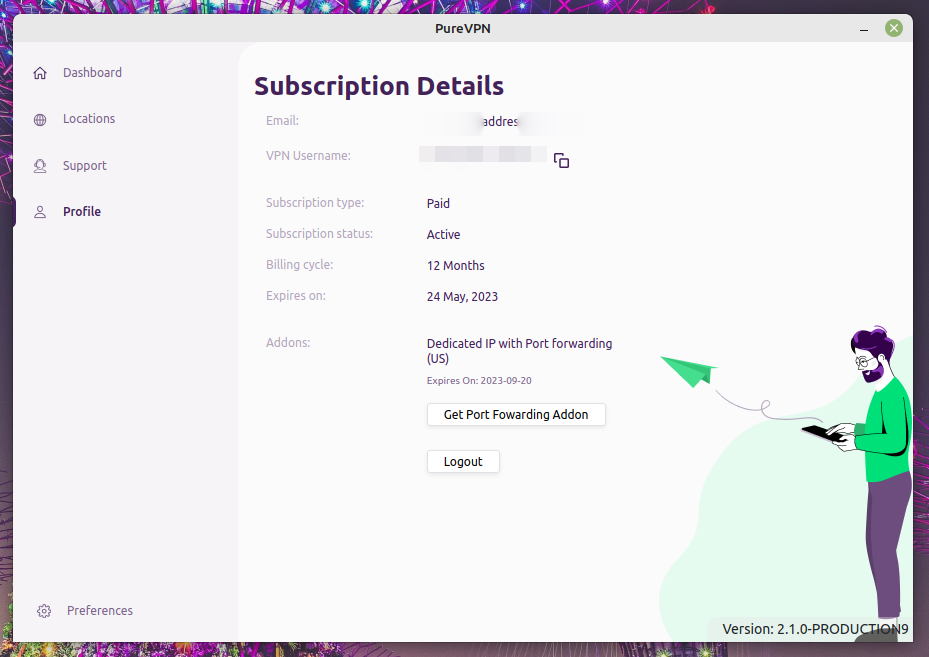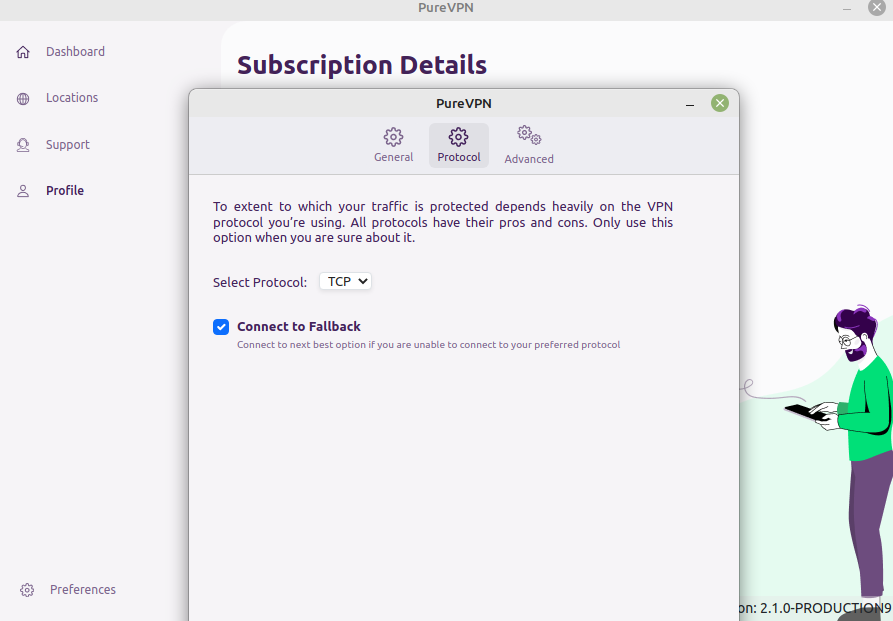¿Sabías que PureVPN ha lanzado una nueva aplicación para Ubuntu? Los usuarios de la distribución de Linux más popular (Ubuntu) ahora pueden disfrutar de la nueva aplicación PureVPN que viene con una interfaz gráfica. Aquí puede echar un vistazo más de cerca a la aplicación para ver si vale la pena instalarla o no.
Es importante tener en cuenta que la nueva aplicación solo está disponible para Ubuntu y sistemas basados en Ubuntu en este momento. A medida que visite el sitio web de PureVPN para descargar las diferentes aplicaciones disponibles, verá algo como esto.
Como puede ver, Ubuntu es el único sistema operativo con una aplicación GUI en este momento. Pero, no olvide que hay varias distribuciones de Linux basadas en Ubuntu, y esas también son compatibles. ¿Qué significa esto?
Si usa Linux Mint, Pop!_OS, KDE Neon, Elementary OS, Zorin OS, Linux Lite o tal vez Voyager, aún puede descargar la aplicación Ubuntu GUI a su computadora. Pero, ¿cómo se ve?
Capturas de pantalla de la aplicación PureVPN GUI para Ubuntu.
PureVPN en el menú de inicio.
Después de haber instalado PureVPN, inmediatamente encontrará el icono de PureVPN en el menú de inicio. Estoy escribiendo este artículo usando Linux Mint (una distribución de Linux basada en Ubuntu), lo que significa que podría verse diferente en una computadora Ubuntu. Pero, probablemente entiendas el punto.
Aquí puede ver el icono de PureVPN en el menú de inicio de Linux Mint. El color es exactamente el mismo en una instalación normal de Ubuntu, pero el sistema de menús se ve diferente.
La aplicación PureVPN para Ubuntu (GUI).
Cuando ejecute la aplicación por primera vez, deberá iniciar sesión. A continuación puede ver una captura de pantalla de la pantalla de inicio de sesión para PureVPN en un sistema Ubuntu utilizando la aplicación GUI.
Nada extraordinario sobre la captura de pantalla, pero no tiene que usar la línea de comandos. Eso en sí mismo es más que suficiente para la mayoría de las personas.
- ¿Quieres probar PureVPN? ¡Visite el sitio web de PureVPN ahora mismo!
¿Cómo es la aplicación PureVPN para Ubuntu?
Cuando haya iniciado sesión, ¿cómo es la aplicación principal? Es muy similar a la aplicación de Windows, solo que con menos opciones para elegir.
Una vez más, la captura de pantalla se realiza utilizando Linux Mint. Como resultado, el sistema operativo en segundo plano puede verse diferente a Ubuntu, pero la aplicación PureVPN en sí se verá completamente igual en un sistema Ubuntu.
Arriba puede ver cómo se ve la aplicación después de que me haya conectado con éxito a un servidor. Es importante tener en cuenta que actualmente no hay soporte para el protocolo Wireguard en la aplicación. Esto hace que el proceso de conexión sea un poco más lento, lo que significa que a menudo toma aproximadamente 20 segundos antes de que la conexión esté 100% lista y funcionando (después de hacer clic en el botón de conexión).
¿A qué país quieres conectarte?
PureVPN tiene servidores en aproximadamente 70 países. Es muy fácil conectarse a las diferentes ubicaciones utilizando la aplicación. Vale la pena notar que varios servidores admiten actividades P2P, mientras que otros no. Verá esto claramente en la lista de servidores y países.
Si hace clic en la flecha situada junto al país, puede seleccionar un servidor específico en ese país determinado (si hay más opciones para elegir).
Como puede ver, hay dos servidores disponibles para los usuarios de PureVPN en el Reino Unido. Si hace doble clic en cualquiera de estos servidores, la aplicación lo conectará inmediatamente con el que seleccionó.
¿Qué pasa con su cuenta PurePVN?
También puede echar un vistazo a su perfil de PureVPN dentro de la interfaz de la aplicación Ubuntu. Aquí puede ver la dirección de correo electrónico con la que ha registrado su cuenta, su nombre de usuario de VPN, el tipo de suscripción, el ciclo de facturación y también la fecha de vencimiento de su suscripción.
Esta es una información bastante útil porque le ayuda a mantener el control de su suscripción y otra información útil.
Cambiar la configuración de PureVPN en la aplicación GUI de Ubuntu.
Hay una opción de soporte en la aplicación. Si hace clic en esto en el menú, su navegador abrirá una nueva ventana y podrá solicitar soporte en el sitio web de PureVPN. Pero, si va a las preferencias, podrá modificar algunas configuraciones. No hay mucho que cambiar aquí, pero tienes algunas cosas que puedes hacer.
Hay tres cosas que puede cambiar al hacer clic en la opción de preferencias en la aplicación PureVPN para Ubuntu.
- General: Aquí puede decidir si desea conectarse automáticamente a un servidor PureVPN al iniciar el programa. Si desea que esto suceda, también puede decidir a qué servidor desea conectarse de forma predeterminada.
- Protocolo: Aquí puede decidir qué protocolo usar. Actualmente, TCP y UDP son las únicas opciones disponibles.
- Avanzado: No es realmente avanzado, pero aquí puede habilitar o deshabilitar el Kill Switch. Si está habilitado, todo su tráfico de Internet se bloqueará si la conexión VPN se cae.
¿Te gustaría usar PureVPN en Ubuntu tú mismo?
Ahora ha visto muchas capturas de pantalla de la aplicación PureVPN con una interfaz gráfica para Ubuntu y todas las demás distribuciones de Linux basadas en Ubuntu. ¿Te gusta lo que ves? ¿Te gustaría probar PureVPN tú mismo? Haga clic en el botón de abajo para visitar el sitio web de PureVPN.
Puede probar PureVPN de forma segura sin preocupaciones. ¡Tienen una política de reembolso válida por 31 días! Puede usar la misma suscripción en 10 dispositivos al mismo tiempo, y al igual que tienen una aplicación para Ubuntu con una interfaz gráfica, puede encontrar aplicaciones similares (con más funciones) para Windows, macOS, Android, iOS, FireTV y más.
También debo mencionar que PureVPN es la única VPN para Ubuntu que he utilizado sin requerir que se realice ninguna acción en la ventana del terminal. En otras palabras, no necesita usar la línea de comandos en absoluto, ni siquiera durante el proceso de instalación.
¿Qué te parece? ¿Es PureVPN la VPN adecuada para ti? ¿Te gustan las capturas de pantalla? ¡Escribe un comentario y déjame saber de ti!